Die Suche der Tabellenansicht bietet viele Möglichkeiten, die Daten zu filtern. Einfach den Suchbegriff in die Suchleiste eingeben und mit Enter die Suche starten.
Die Daten werden nach dem genauen Suchbegriff gefiltert und die gefundenen Treffer farbig markiert.
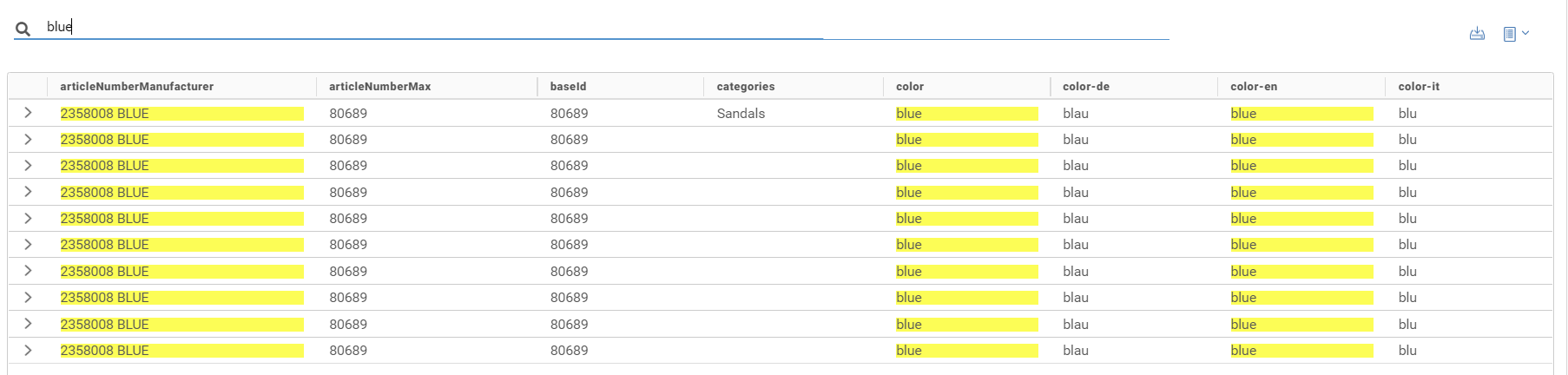
Einfache Suche
Standardmäßig durchsucht Chioro einfach den angegebenen Text in der kompletten Tabelle und hebt alle gefundenen Elemente hervor. Es ist eine Volltextsuche, das bedeutet der angegebene Text wird in jedem Textfeld in jedem Teil des Textes gesucht.
Filtermöglichkeiten
Um Daten effizienter suchen zu können, gibt es die Möglichkeit die Suche nach eigenen Bedürfnissen anzupassen. Folgende Möglichkeiten stehen zur Auswahl:
Platzhalter
Platzhalter-Suchen können ausgeführt werden, um Zeichen zu ersetzen. Folgende Platzhalter gibt es:
-
?- Ersetzt einzelnes Zeichen -
*- Ersetzt kein oder mehrerer Zeichen
Kat*
In diesem Fall würde Katze wie auch Kategorie gefunden.
Gruppierung
Mehrere Begriffe oder Regeln können in Klammern zusammengefasst werden und mit den Operatoren AND und OR verbunden werden, um Unterabfragen zu bilden:
( Suchbegriff1 OR Suchbegriff2) AND Suchbegriff3
Zum Beispiel:
((Katze OR Maus) AND gefangen
Booleschen Operatoren
Standardmäßig sind alle Begriffe optional, solange ein Begriff übereinstimmt. Bei der Suche nach Suchbegriff_1 oder Suchbegriff_2 werden alle Dokumente gefunden, die eines oder mehrere von den Begriffen enthalten. Die booleschen Operatoren können mehr Kontrolle bieten. Die bevorzugten Operatoren sind + (dieser Begriff muss vorhanden sein) und - (dieser Begriff darf nicht vorhanden sein). Alle anderen Begriffe sind optional. Zum Beispiel diese Abfrage:
+Katze -Maus
Ergibt bei “Das die Katze die Maus jagt ist Zeitverschwendung, sie ist zu langsam” keinen Treffer. “Alle Katzen sind zum knuddeln” erfüllt die Bedingungen, ist damit wahr und ein Treffer.
Natürlich können auch die normalen AND-, OR- und NOT-Operatoren verwendet werden, um dies zu erreichen. Die Rangfolge dieser Operatoren schreibt jedoch eine bestimmte Struktur vor, die in manchen Fällen viele Klammern benötigt, weshalb es schwieriger ist, den Ausdruck zu verstehen. Ein Beispiel wäre:
((Suchbegriff1 AND Suchbegriff3) OR (Suchbegriff2 AND Suchbegriff3) OR Suchbegriff3) AND NOT Suchbegriff4
Unscharfe Suche
Standardgemäß ist die scharfe Suche aktiviert. Um Daten unscharf suchen zu können, wird der Suchbegriff plus die Tilde ~ benötigt und eine unscharfe Suche wird ausgeführt.
Suchbegriff ~
Suchbegriff1 ~ Suchbegriff1 ~
Attributfilterung
Es gibt die Möglichkeit direkt nach Inhalten in Attributen zu suchen. Folgende Möglichkeiten gibt es:
- Attribut enthält einen bestimmten Begriff
+Attributname: Suchbegriff
- Attribut enthält einen Begriff1 oder Begriff2
+Attributname: (Suchbegriff1 OR Suchbegriff2)
- Attribute enthält die genaue Phrase “Suchbegriff Phrase”
+Attributname: "Suchbegriff Phrase"
- Attribute müssen einen Wert haben
_exists_: Attributname
Bereiche
Es gibt zwei Möglichkeiten Bereiche anzugeben. Inklusive Bereiche werden mit eckigen Klammern [min TO max]und exklusive Bereiche mit geschweiften Klammern angegeben {min TO max}. Dabei ist zu beachten, das immer eine lexikalische Suche durchgeführt wird. Also ist zum Beispiel “7” lexikalisch größer als “775”, die numerische Reihenfolge wird nicht beachtet.
- Alle Tage im Jahr 2020:
+Attributname: [2020-01-01 TO 2020-12-31]
- Zahlen 1..5
+Attributname: [1 TO 5]
- Zahlen ab 10
+Attributname: [10 TO *]
- Termine vor 2020
+Attributname: {* TO 2020-01-01}
- Bereiche mit einer unbegrenzten Seite können die folgende Syntax verwenden:
+Attributname:> 10
+Attributname:> = 10
+Attributname: <10
+Attributname: <= 10
Nachtrag

Das verlinken von Texten innerhalb von Listen funktioniert nicht. Es kann dennoch über einen Attributname beispielsweise auf der obersten Ebene wie hier im Beispiel ein Suchergebnis gefunden werden in dem man auf:
type:localized_text
klickt. Dadurch wird oben in der Suchleiste diese Attributsuche eingefügt und danach gesucht und gefunden (Gelb hervorgehoben). Die Attributsuche hierfür ist:
+tablename.type:localized_text
Diese Verlinkung ist für Listeneinträge deaktiviert. Man muss die Suche manuell eingeben. Beispielsweise in der Syntax:
+tablename.value.lang:de
Diese Suche führt zu einem Ergebnis, welches ebenfalls oben in Geld zu sehen ist.